小米手机是一款性能优异、功能强大的智能手机,然而有时候我们可能会遇到SIM卡锁定的问题,SIM卡锁定会导致我们无法使用其他运营商的SIM卡,限制了手机的灵活性和选择性。面对这个问题,我们应该如何解决呢?接下来我们将详细介绍在小米手机上解除SIM卡锁的方法。无论是新手还是老手,都能轻松掌握,让我们一起来了解吧!
怎样在小米手机上解除SIM卡锁
具体方法:
1.在手机桌面点击打开“设置”。
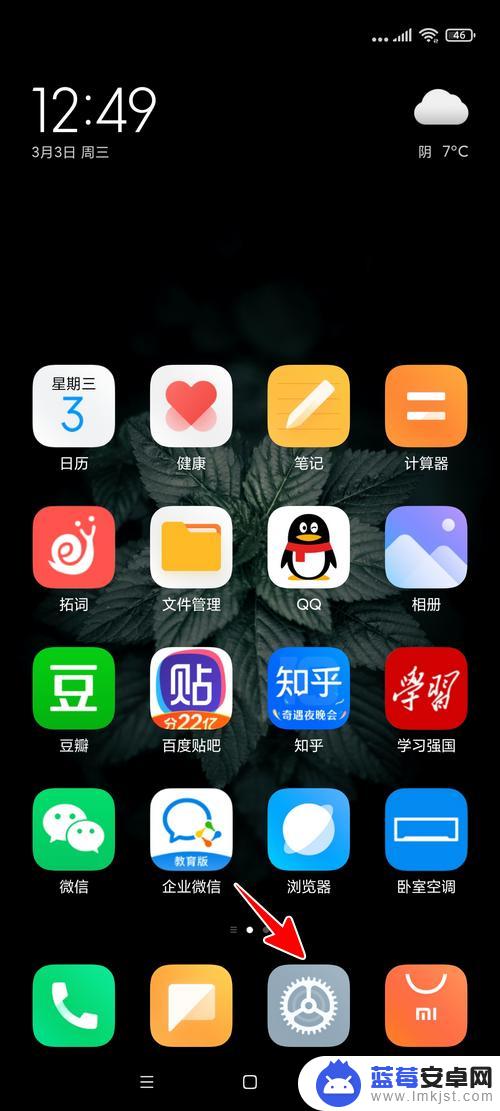
2.点击“密码与安全”。
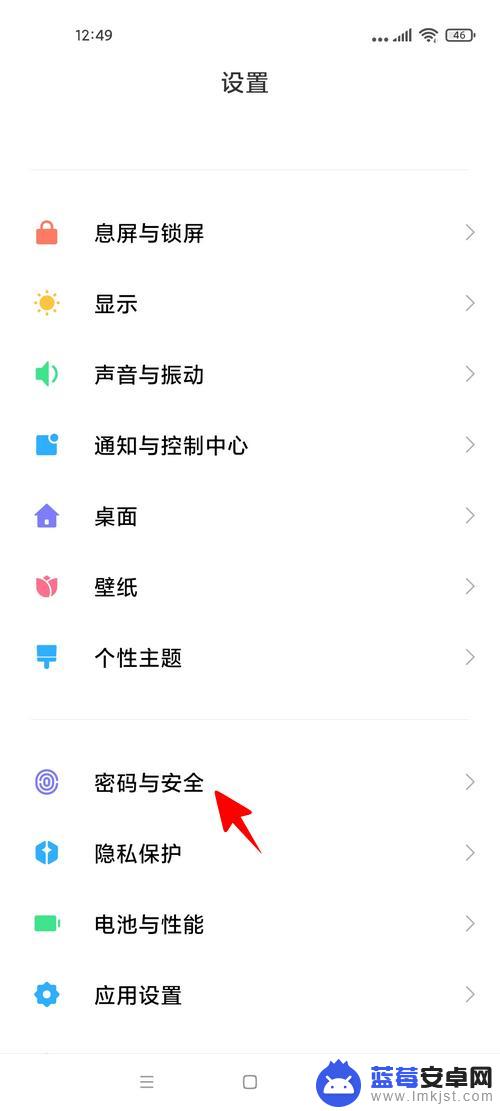
3.点击“系统安全”。
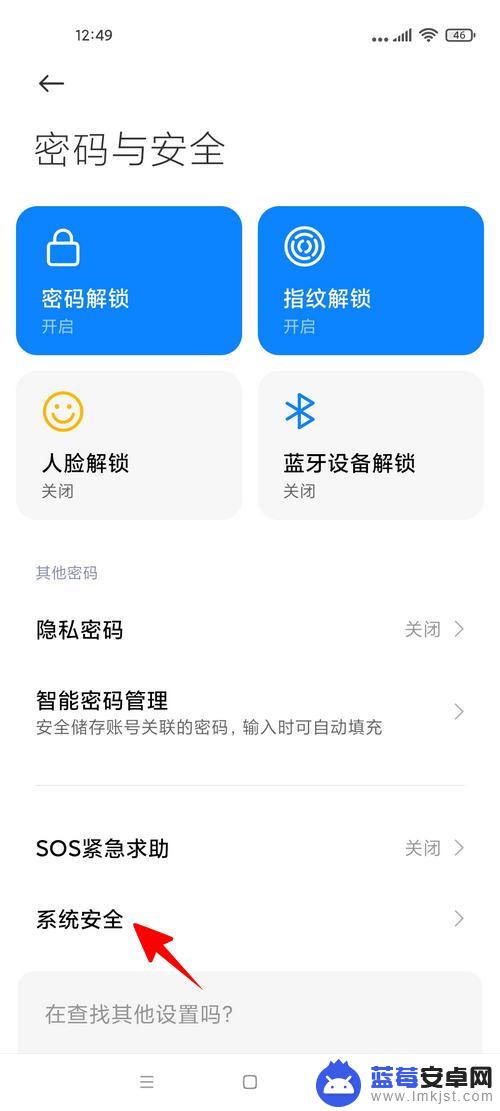
4.点击手机卡的运营商名称进入。
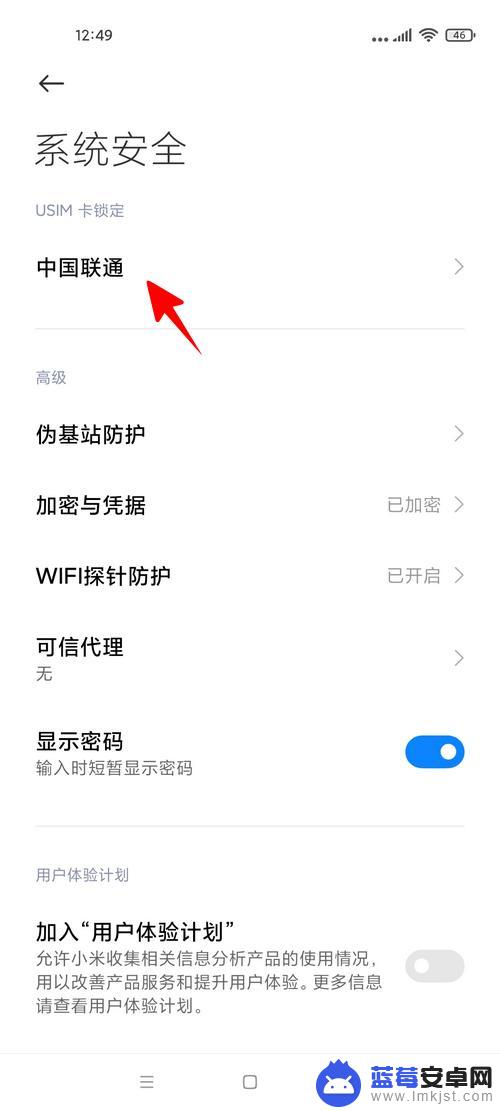
5.关闭“锁定USIM卡”。这时,会要求你输入之前的SIM卡密码。
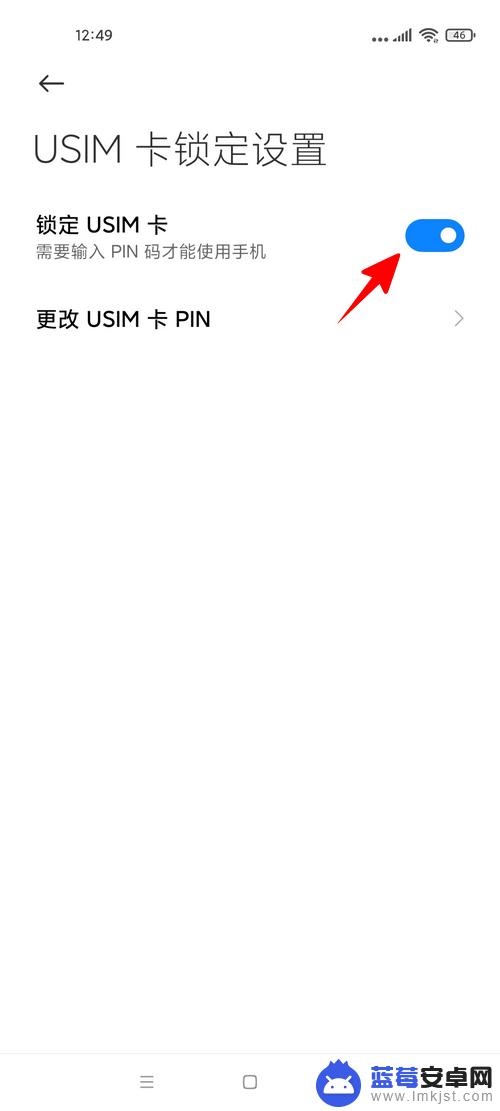
6.等到验证通过后,一切就大功告成了。
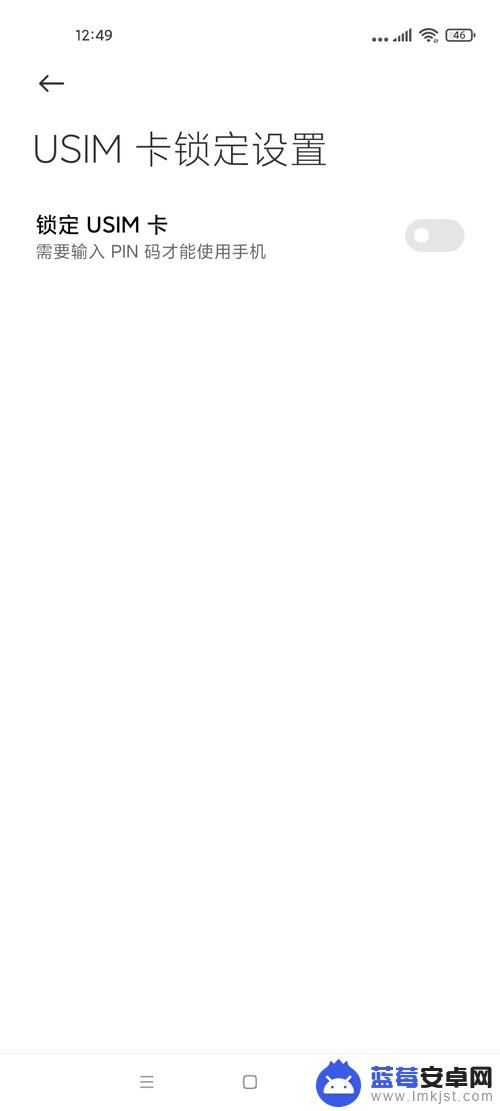
以上就是小米手机 SIM 卡锁定的解锁方法,如果你遇到了同样的问题,可以参考小编的方法来解决,希望这篇文章对你有所帮助。












